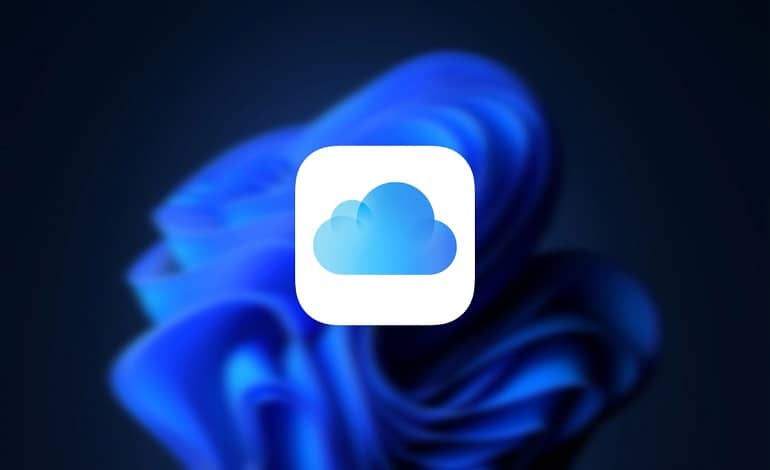اپل خدمات محتوای خود را در دستگاه های بیشتری نسبت به همیشه در دسترس قرار می دهد. بروزرسانی جدید برای iCloud Photos نمونهای است. این امکان ادغام iCloud Photos با ویندوز 11 را از طریق برنامه Windows Photos فراهم می کند.
ادغام iCloud Photos با ویندوز 11 تجربه کاربران را بهبود می بخشد زیرا می توانند از iOS و دستگاه ویندوز برای دسترسی به همه عکس های خود استفاده کنند. قبل از اینکه مراحل ذکر شده در پست را ادامه دهید، مطمئن شوید که رایانه شما به ویندوز 11، نسخه 22H2 به روز شده است. برنامه Photos را از طریق مایکروسافت استور به روز کنید و سپس آن را راه اندازی کنید. در ورودی برنامه iCloud Photos کلیک کنید. دکمه Get iCloud for Windows را بزنید.
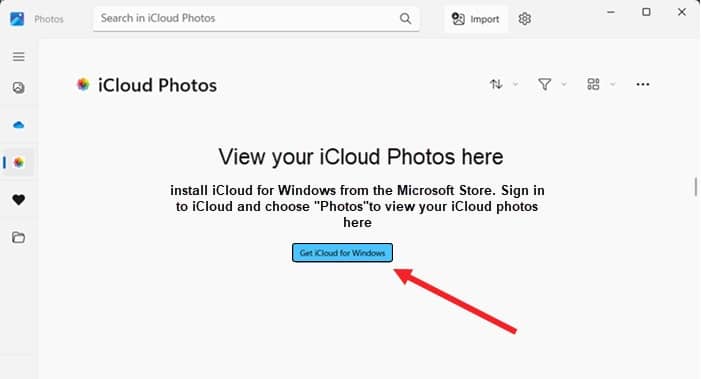
اگر گزینه iCloud Photos برای شما قابل مشاهده نیست، به تنظیمات برنامه Photos بروید و سوئیچ Show iCloud Photos را تغییر دهید.

شناسه و رمز عبور حساب مایکروسافت خود را وارد کنید و دکمه Get را بزنید تا iCloud برای ویندوز دانلود شود. در صورت درخواست، جزئیات حساب iCloud را وارد کنید تا رایانه خود را با Apple ID مرتبط کنید. سپس، دکمه ورود به سیستم را بزنید.
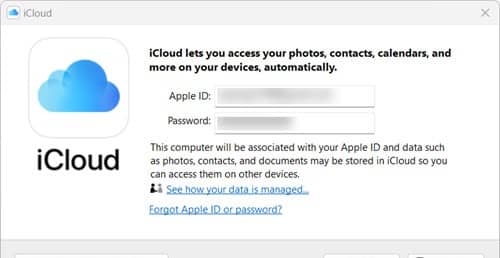
اپل یک کد تأیید را بر روی آیفون یا دستگاه اپل دیگری که با حساب iCloud مرتبط است ارسال می کند. کد را در رایانه ویندوز خود وارد کنید و روی Continue کلیک کنید.
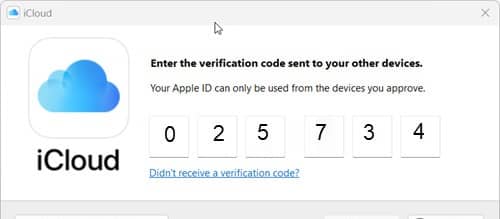
در پنجره iCloud که بعد ظاهر میشود، مواردی را که میخواهید همگامسازی کنید، با علامت زدن گزینههای مربوطه انتخاب کنید و پس از اتمام روی دکمه Apply کلیک کنید. به برنامه Photos بروید و ببینید آیا همه عکسهای iCloud شما را دانلود میکند یا خیر. هنگامی که دانلود کامل شد، باید تمام عکسهای آیفون را در رایانه ویندوزی خود نیز در دسترس داشته باشید.

مایکروسافت و اپل به خوبی می دانند که تعداد زیادی از کاربران ویندوز، کاربران آیفون نیز هستند. بنابراین، یک راه آسان برای دسترسی به خاطرات ارزشمند در هر دو پلتفرم و داشتن گزینه های بیشتری برای ویرایش و سازماندهی آنها بسیار منطقی است. از این رو، iCloud Photos در رایانه های ویندوزی در دسترس است.